Hur man ändrar ljudbithastigheten för att förbättra kvaliteten och storleken
Har du någonsin undrat varför viss musik låter så mycket bättre än annan? Tja, det kan ha något med att göra Ljudbithastighet. Tänk på ljudets bithastighet som mängden detaljer i musiken eller ljudet du lyssnar på. Vi pratar om hur mycket information som används för att representera ljuden i din musik. Det är viktigt för hur vi upplever och njuter av musiken vi älskar.
I det här inlägget kommer vi att prata om vad som är exakt ljudbithastighet. Dessutom kommer det att presentera en guide för att kontrollera och ändra ljudbithastighet. Låt oss utforska vad ljudbithastighet betyder och varför det spelar en avgörande roll för hur vi upplever musik.

SIDINNEHÅLL
Del 1. Vad är Bitrate i Audio
Så, vad är bithastighet i ljud? Bithastighet i ljud hänvisar till antalet data som används för att representera ljud i ett digitalt format. Det är som ett mått på hur mycket information som används för att beskriva ljudet du hör. Det uttrycks i bitar per sekund (bps) eller kilobits per sekund (kbps).
◆ Låg bithastighet
Om du har en låg bithastighet betyder det att du inte använder mycket data för att representera ljudet. Det kan resultera i förlust av ljudkvalitet eftersom några av de subtila detaljerna utelämnas.
◆ Hög bithastighet
En hög bithastighet använder mer data för att representera ljudet. Det möjliggör mer noggrannhet och detaljer för att höra ljudet bättre.
Högre bithastigheter betyder bättre ljudkvalitet men också större filstorlekar. Lägre bithastigheter sparar utrymme men kan offra ljudets klarhet. Att känna till och justera bithastigheten kan hjälpa dig att hitta rätt balans för dina videor och ljudfiler.
Del 2. Audio Bitrate Checker
Har du någonsin undrat över kvaliteten på ljudet i dina videofiler? Kanske är du orolig för att ljudet inte är så bra som det skulle kunna vara. Du kanske vill se till att dina ljudfiler använder lämplig bithastighet. Jag har en lösning för dig - Vidmore Video Converter, en utmärkt ljudbithastighetskontroll. Det är ett kraftfullt verktyg som kan hjälpa dig att snabbt kontrollera och justera ljudbithastigheter.
Vidmore Video Converter är en användarvänlig programvara som konverterar, redigerar och förbättrar videor och ljudfiler. Den har olika ljud- och videoformat för att fungera med vilken mediafil som helst. Det är som att ha en magisk verktygslåda för dina multimediabehov. Men idag kommer vi att fokusera på en av det är superkrafter: kontroll och justering av ljudbithastigheter. Du kan kontrollera bithastigheten för dina ljudfiler. Det ger tydlig information om den aktuella bithastigheten för ditt ljud så att du kan bedöma kvaliteten. Om din ljudbithastighet inte är idealisk för dina behov, låter Vidmore Video Converter dig justera den. Du kan välja en högre bithastighet för bättre kvalitet eller en lägre bithastighet för att spara utrymme.
Del 3. Hur man ändrar ljudbithastighet
Vill du få ditt ljud att låta bättre eller spara utrymme genom att minska storleken? Du kan ändra bithastigheten, som att justera ljudkvaliteten. Så, lär dig hur du ändrar ljudbithastighet med Vidmore Video Converter:
Steg 1. Först måste du besöka Vidmore Video Converters officiella webbplats för att ladda ner programmet. Efter nedladdning installerar du programmet på din dator genom att följa guiden på skärmen.
Steg 2. Kör programmet på din dator för att komma igång. Gå till Verktygslåda flik, titta eller sök efter Ljudkompressor. Det är det primära verktyget för att kontrollera och ändra din ljudbithastighet.
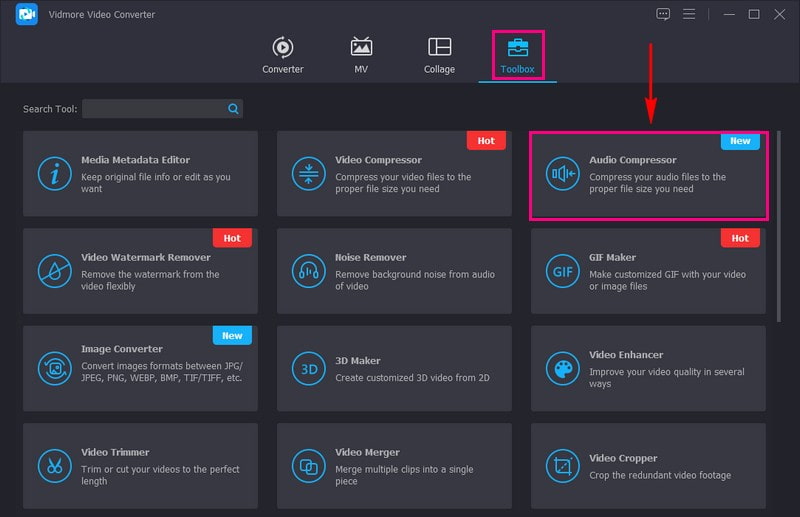
Steg 3. Slå (+) för att öppna din lokala enhet automatiskt. Vänligen titta och ladda upp ljudfilen du vill ändra bithastigheten.
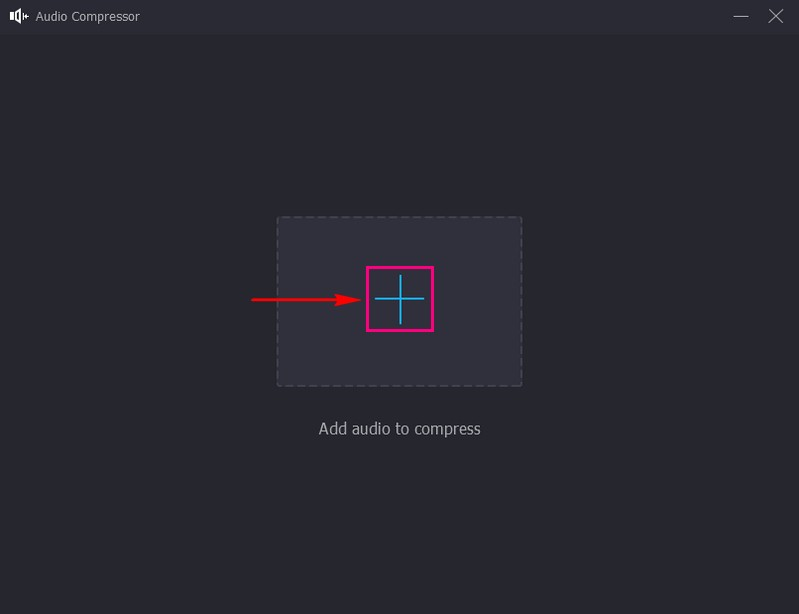
Steg 4. När ljudfilen har laddats upp kan du se ljudinställningarna. Du kan se ljudfilens namn, storlek, format, kanal, samplingshastighet, bithastighet och varaktighet här.
Bege sig till Bithastighet, och bredvid den kommer du att se bithastigheten den har. För att göra din uppgift att ändra bithastigheten, klicka på rullgardinsmenyn. I den här menyn kommer du att se olika bithastigheter. Välj en som är lämplig eller baserad på dina krav.
Alternativt kan du ändra ljudinställningarna, såsom storlek, format, kanal eller samplingshastighet.
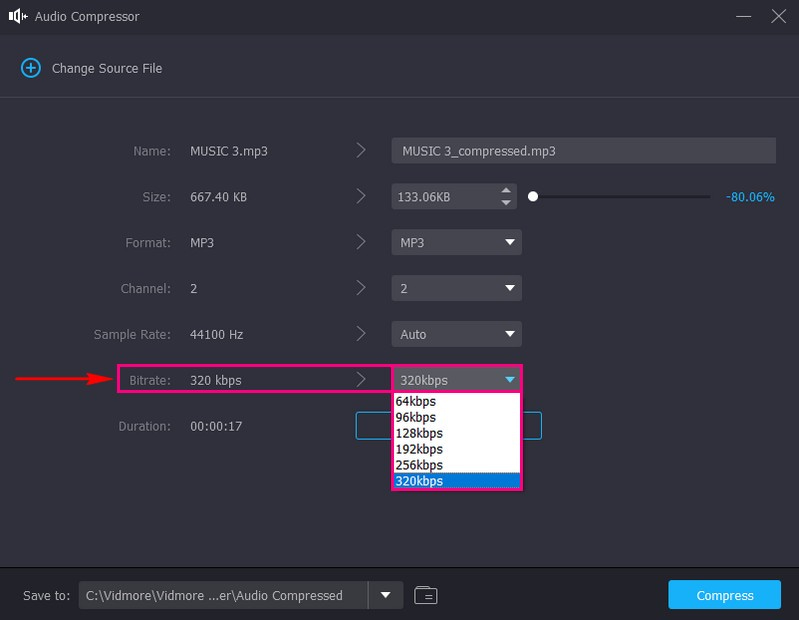
Steg 5. När du är klar, tryck på Komprimera knappen för att spara din ändrade ljudbithastighet. Efteråt kommer din utdata att sparas i din skrivbordsmapp. Kolla in det och hör ändringarna.
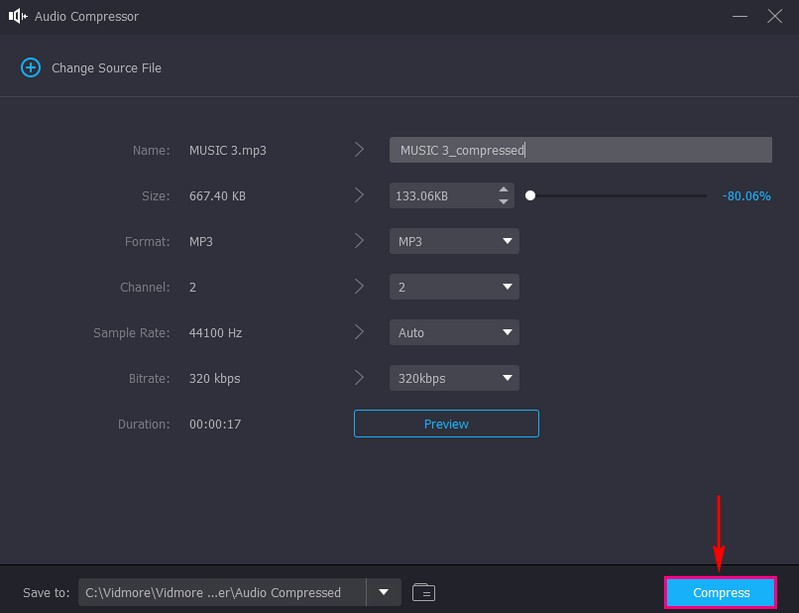
Nu räcker det! Du har framgångsrikt ändrat ljudbithastigheten för din fil med Vidmore Video Converter. Nu har du en ljudfil med den bithastighet som bäst passar dina behov. Oavsett om du vill ha högre kvalitet eller en mindre storlek.
Del 4. Vanliga frågor om ljudbithastighet
Vad ska min ljudbithastighet vara på OBS?
Du kan inkludera olika ljudkällor i OBS, som ljudet från din dator eller en extern mikrofon. Du kan använda en låg bithastighetsinställning på 64 kbps om du bara streamar ljud utan video. Den här inställningen är ett grundläggande alternativ som inte använder mycket internethastighet eller lagring. Men om du vill att ditt ljud ska låta bra bör du överväga att öka bithastigheten till 192 till 320 kbps. Det här valet är som att uppgradera din ljudkvalitet, vilket gör det tydligare och mer detaljerat för din publik.
Vilken är den rekommenderade FFmpeg-ljudbithastigheten?
FFmpeg är som en hjälpreda för dina ljudfiler. När det fungerar på ditt ljud försöker det hålla saker enkelt och nära originalet. Den använder en bithastighet på 128Kbps, en balans mellan att få ditt ljud att låta anständigt utan att göra filen för stor. Det viktiga att komma ihåg är att FFmpeg använder dessa inställningar som standard för att göra det enklare att ändra ditt ljud.
Vilket är bättre, 128Kbps eller 320Kbps MP3?
En 320Kbps MP3 är generellt sett bättre än en 128Kbps MP3 eftersom den har mer data. Det kan få musiken att låta tydligare och närmare originalinspelningen. 320Kbps-filer är dock större och tar upp mer lagringsutrymme. 128Kbps kan fortfarande låta bra för många ändamål om du vill spara utrymme.
Vad är Audio Bitrate Calculator?
Det hjälper dig att avgöra hur mycket digitalt utrymme ditt ljud kommer att ta upp eller hur bra det kommer att låta. Du ger den information om ditt ljud, som hur långt det är och önskad kvalitet. Sedan berättar den hur många bitar som behövs. Det kan vara praktiskt att se till att dina ljudfiler har rätt storlek för dina behov.
Finns det en standardbithastighet för ljudfiler?
Det finns ingen universell standard, eftersom valet av bithastighet beror på ditt syfte. Men 128 kbps anses ofta vara en anständig kompromiss för allmänt lyssnande.
Slutsats
Genom det här inlägget har du lärt dig vad är ljudbithastighet. Att välja lämplig bithastighet beror på vad du vill ha: en högre eller en lägre bithastighet. Det handlar om att hitta den perfekta balansen för dina ljudbehov.
För att få det bästa ljudet kan du använda Vidmore Video Converter. Det är ditt praktiska verktyg för att kontrollera och justera ljudbithastigheter. Det gör processen enkel och tillgänglig, vilket säkerställer att ditt ljud låter som du vill ha det. Så prova det och ta din ljudkvalitet till nästa nivå!


